7 най-често срещани хардуерни проблема на телефони с Android и как да ги коригирате

Ето 7-те най-често срещани хардуерни проблема, които може да срещнете на телефона си с Android и как да ги разрешите.

Средностатистическият потребител на смартфон се интересува повече от надеждността и от проблемите, отколкото от получаването на нови функции. За съжаление смартфоните не са перфектни и могат да възникнат проблеми след период на употреба.
Въпреки че някои марки предлагат по-добри гаранции за качество от други, всички Android смартфони получават редовни оплаквания. Ето 7-те най-често срещани хардуерни проблема, които може да срещнете на телефона си с Android и как да ги разрешите.
Прегряването е много често срещан проблем на смартфоните и има много неща, които могат да го причинят на вашето устройство. Те включват горещо време, дефектно производство, използване на несъвместими зарядни устройства и кабели, вътрешни повреди и др.
Вероятно знаете, че прегряването вреди на здравето на вашата батерия и намалява общия й капацитет, което в крайна сметка води до бързо изтощаване на батерията. В някои редки случаи може дори да причини подуване на батерията на телефона ви или да ви нарани.
Следвайте тези съвети, за да избегнете прегряване на телефона си:
2. Проблем с връзката
Независимо дали имате бюджетен телефон или флагман , в даден момент ще се сблъскате с проблеми със свързването. Това означава, че не е възможно да се обаждате, да изпращате SMS съобщения, да отваряте уебсайтове или да свързвате слушалки или смарт часовници към телефона си чрез Bluetooth. Нека се заемем с всеки проблем.
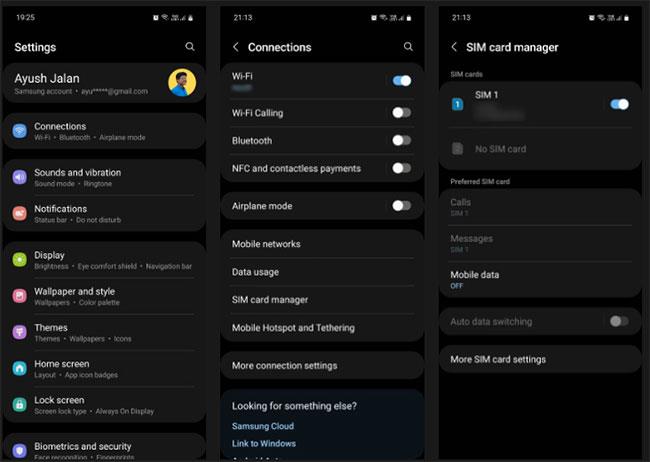
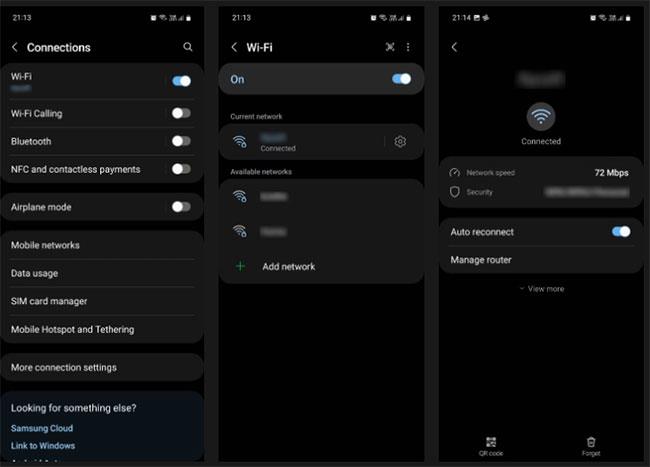
WiFi не работи
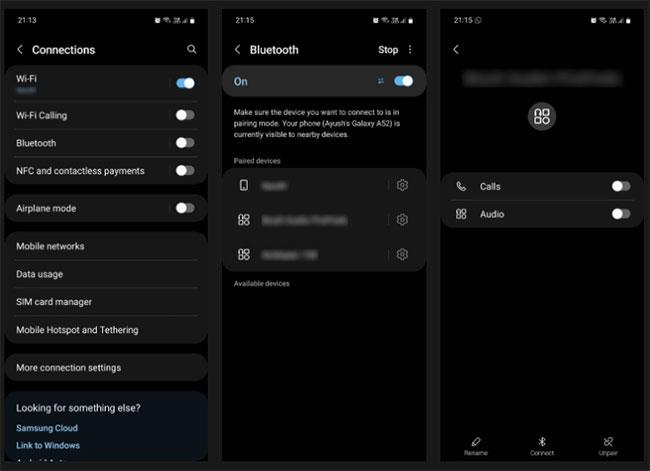
3. Батерията на устройството бързо се изтощава
Както споменахме по-рано, прегряването е основната причина за бързото изтощаване на батерията, но това не е единствената причина. Това може да се случи и ако увеличите максимално яркостта на екрана, използвате 5G или имате винаги активни куп енергоемки функции като местоположение и Bluetooth.
Играта на игри, които изискват много графична мощност, също може да доведе до подобни резултати, особено ако телефонът ви не е оптимизиран да се справя с натоварването. Грешките в софтуера също могат да причинят това, така че трябва да проверите дали има налична актуализация и да я инсталирате, за да видите дали производителят е отстранил проблема.
Можете също да следвате тези съвети, за да удължите живота на батерията или да смените батерията с нова.
4. Екранът не реагира или трепти

Екранът на телефона трепти
В повечето случаи простото рестартиране ще коригира повечето проблеми, свързани с екрана, като неотзивчив или трептящ екран. Не се притеснявайте, рестартирането не изтрива никакви данни; това се случва само когато възстановите фабричните настройки на вашето устройство .
За да направите това, натиснете и задръжте бутона за захранване, докато телефонът ви се рестартира; Понякога това може да продължи 20 – 30 секунди, така че не се притеснявайте, ако нищо не се случи през първите няколко секунди. На телефони Samsung натиснете и задръжте клавишите за намаляване на звука и захранване, за да рестартирате по-бързо.
Можете също да опитате други решения, за да коригирате проблема с мигащия екран. В най-лошия случай може случайно да сте изтеглили зловреден софтуер, който може незабавно да убие вашето устройство.
5. Телефонът замръзва или приложението се срива
Може да има много причини, поради които телефонът ви замръзва или дадено приложение замръзва при стартиране. Например, ако устройството е наистина старо, очевидно е, че хардуерът му е повреден; В този момент вероятно трябва да си купите нов телефон с Android.
Приложенията също могат да се сринат, ако не им дадете необходимите разрешения, за да функционират правилно; например приложение за навигация не може да функционира без достъп до вашето местоположение. Вашият телефон може също да замръзне поради липса на вътрешна памет, в който случай трябва да освободите малко място за съхранение, за да сте сигурни, че операционната система има достатъчно място за безпроблемна работа.
За повече помощ вижте тези решения за отстраняване на проблеми с приложението .
6. Телефонът не може да се зарежда
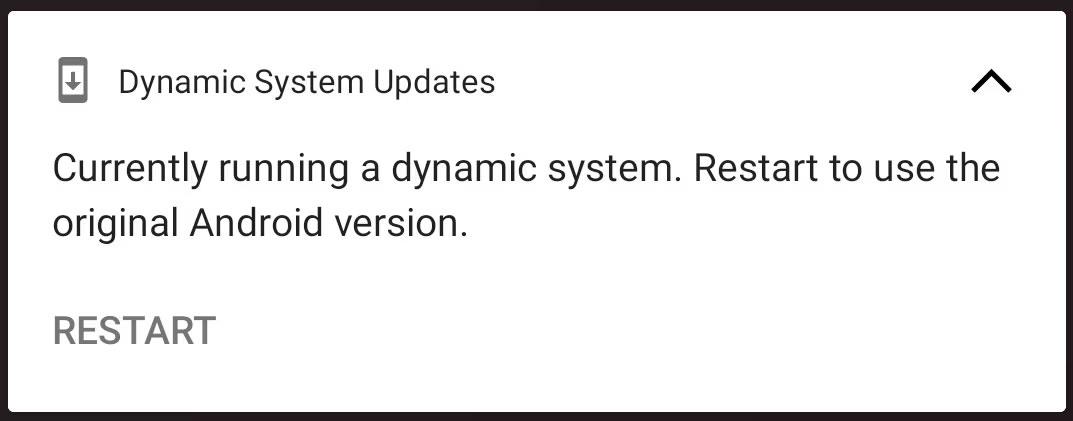
Смартфон с резервна батерия
Ако телефонът ви не се зарежда, причината може да е, че USB портът е замърсен, зарядното устройство е повредено или кабелът е износен или несъвместим с вашия телефон. Така че почистването на USB порта, закупуването на ново зарядно устройство и кабел може да реши проблема в повечето случаи.
По същия начин, ако бързото зареждане не работи, това може да се дължи на това, че използвате захранваща батерия, универсален щепсел или разширителна платка, вместо да включите зарядното устройство директно в стенен контакт.
Други причини, поради които бързото зареждане може да не работи, е, че вашият телефон или зарядно устройство не го поддържа или функцията е деактивирана в настройките на вашия телефон.
7. Подута батерия, счупен екран и други хардуерни грешки
Има различни други хардуерни грешки, които тази статия няма да обсъжда подробно, защото обикновено не можете да направите нищо, за да ги поправите, освен да отидете в сервиз. Например, единственото решение за подута батерия е да я смените с нова; Същото важи и за счупени екрани, счупени високоговорители и микрофони.
Има няколко решения за коригиране на бутони на телефона, които не работят, но в повечето случаи е по-добре да потърсите професионална помощ, ако проблемът е твърде сложен, за да разрешите сами.
Телефоните на Samsung ви позволяват да извършите пълен диагностичен тест, за да видите какво не е наред с него. Това ще тества всички важни хардуерни и софтуерни елементи, което ще ви помогне да установите цялостното здраве на вашето устройство.
Някои хардуерни проблеми можете да решите сами, докато други изискват професионална помощ. Ако телефонът ви не е в състояние, което може да се ремонтира, може да се наложи да си купите нов.
Създайте си навик да поддържате телефона си. Смартфоните изискват поддръжка точно като лаптопите и настолните компютри. Ако знаете как да го поддържате правилно, животът на вашия телефон ще продължи по-дълго.
Чрез функциите за преобразуване на говор в текст в реално време, вградени в много приложения за въвеждане днес, имате бърз, прост и в същото време изключително точен метод за въвеждане.
Както компютрите, така и смартфоните могат да се свързват с Tor. Най-добрият начин за достъп до Tor от вашия смартфон е чрез Orbot, официалното приложение на проекта.
oogle също оставя хронология на търсенията, която понякога не искате някой, заел телефона ви, да вижда в това приложение за търсене на Google. Как да изтриете историята на търсенията в Google, можете да следвате стъпките по-долу в тази статия.
По-долу са най-добрите фалшиви GPS приложения за Android. Всичко е безплатно и не изисква руутване на вашия телефон или таблет.
Тази година Android Q обещава да донесе серия от нови функции и промени в операционната система Android. Нека да видим очакваната дата на пускане на Android Q и отговарящите на условията устройства в следващата статия!
Сигурността и поверителността все повече се превръщат в основна грижа за потребителите на смартфони като цяло.
С режима „Не безпокойте“ на Chrome OS можете незабавно да заглушите досадните известия за по-фокусирано работно пространство.
Знаете ли как да включите Game Mode, за да оптимизирате производителността на играта на вашия телефон? Ако не, нека го проучим сега.
Ако желаете, можете също да зададете прозрачни тапети за цялата телефонна система с Android, като използвате приложението Designer Tools, включително интерфейса на приложението и интерфейса за системни настройки.
Пускат се все повече и повече модели 5G телефони, вариращи от дизайни, типове до сегменти. Чрез тази статия нека незабавно проучим моделите 5G телефони, които ще бъдат пуснати на пазара този ноември.









